在日常使用电脑的过程中,你可能会发现c盘空间被大量占用,却找不到具体是哪些文件占用了空间。这种情况不仅会影响系统运行速度,还会导致无法安装新的应用程序。那么,如何找到并清理这些隐藏的文件呢?下面我们为大家提供了几种有效的方法,帮助你轻松释放c盘空间。
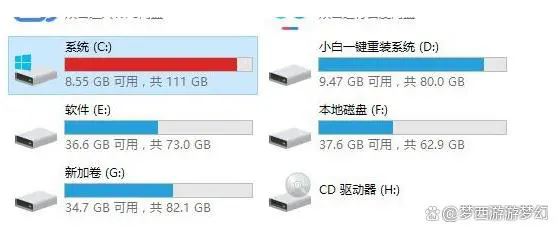
一、使用磁盘清理工具
windows自带的磁盘清理工具是查找并删除不必要文件的好帮手,尤其是临时文件、系统缓存等。
- 打开“此电脑”,右键点击 c盘,选择 属性。
- 点击 磁盘清理 按钮。
- 等待扫描完成后,勾选需要清理的文件类型,如临时文件、系统缓存、回收站等。
- 点击 确定,自动清理选中的文件。
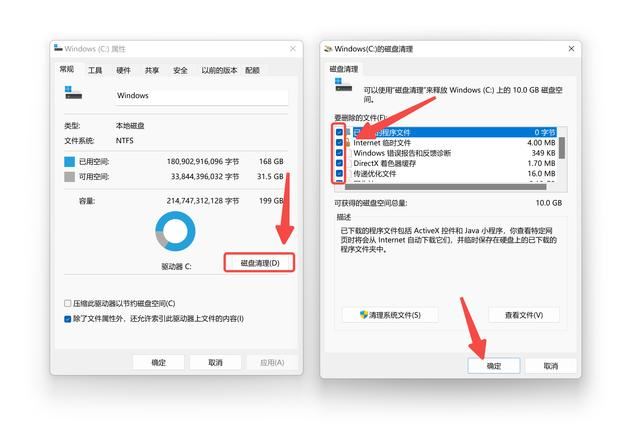
二、显示隐藏文件
有些占用空间较大的文件默认是隐藏的,需要手动将它们显示出来才能找到。
- 打开文件资源管理器,点击右上角的 查看 选项。
- 勾选 显示隐藏的文件、文件夹和驱动器。
- 找到占用空间大的文件,并根据需求进行删除。
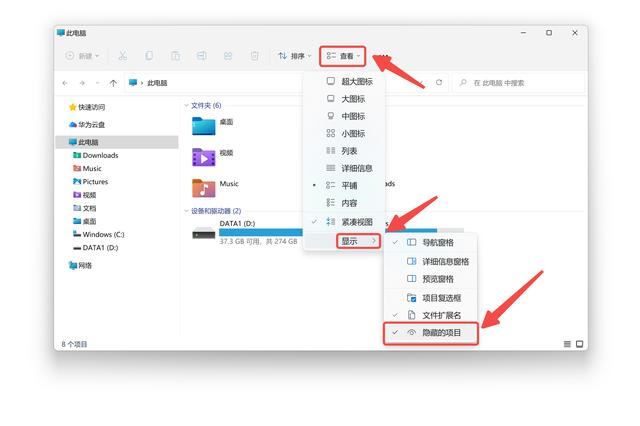
三、清理system volume information文件夹
system volume information 文件夹是系统还原点文件夹,占用c盘大量空间。清理这个文件夹可以释放不少存储空间。
- 右键点击 此电脑,选择 属性。
- 点击 系统保护,选择 配置。
- 在弹出的窗口中,点击 删除所有还原点,然后调整最大使用量以减少未来的占用。
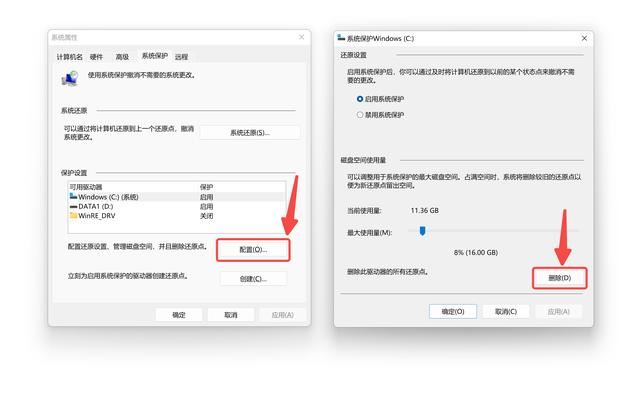
四、删除windows.old文件夹
如果你最近升级了windows系统,系统会保留旧版本的备份,通常会以 windows.old 文件夹的形式存在。这些文件可以占用大量c盘空间,但一般情况下是可以安全删除的。
打开文件资源管理器,定位到 c盘。
找到 windows.old 文件夹,右键选择 删除。
五、管理虚拟内存和休眠文件
虚拟内存和休眠文件在性能优化和系统恢复时会占用不少空间,如果c盘实在不足,可以考虑适当调整。
调整虚拟内存:
- 打开命令提示符(管理员模式),输入 powercfg -h off,关闭休眠功能并释放空间。
- 右键点击 此电脑,选择 属性 > 高级系统设置 > 性能设置。
- 切换到 高级 选项卡,点击 更改虚拟内存大小,可以适当减小其占用。
禁用休眠功能:
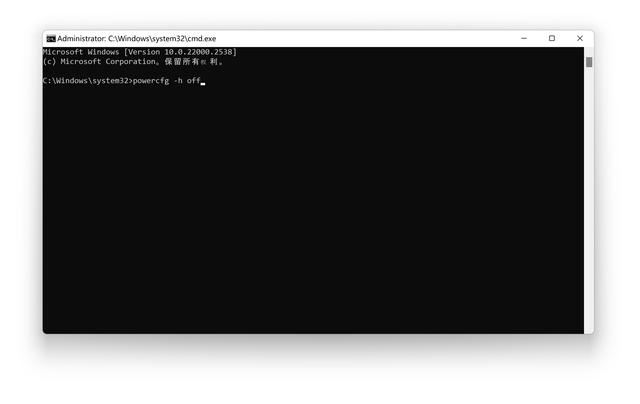
总结通过以上几种方法,你可以轻松找到并清理c盘中占用空间的大文件,希望大家喜欢,请继续关注代码网。


发表评论